Hvernig á að setja upp LibreELEC OpenVPN á Kodi / Raspberry Pi / Amazon Fire TV
Ertu að leita að leið til að setja upp LibreELEC VPN eða upplýsingar um það eða velta fyrir þér af hverju þarftu VPN fyrir Kodi?
Þú ert kominn á réttan stað! Skoðaðu handbókina okkar og lærðu alla mikilvæga hluti sem þú þarft að vita um besta VPN fyrir Kodi sem þú getur notað með LibreELEC.
Að vera gaffall af Kodi, LibreELEC er notað fyrir öll tæki þar á meðal Raspberry Pi og Amazon Fire TV Stick þar sem þú getur auðveldlega sett upp LibreELEC VPN til að tryggja tækið gegn ytri ógnum. LibreELEC OpenVPN mun einnig fela IP tölu þína og mun láta þig vafra um internetið með frelsi.
Contents
Bestu veitendur LibreELEC VPN frá 2023
Eftir umfangsmiklar rannsóknir höfum við valið bestu VPN fyrir LibreELEC. Greining okkar var byggð á stefnuskrá, tvöföldu gagnakóðun, fjölda netþjóna og öðrum þáttum. Og mest af öllu vellíðan sem hvert af þessum besta VPN fyrir streymi gæti tengst við LibreELEC.
 | $ 10,95 $ 2,91 á mánuði | Sértilboð: 73% afsláttur | Heimsæktu síðuna Lestu umsögn |
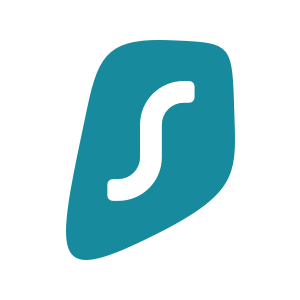 | $ 11,91 $ 1,99 á mánuði | Sértilboð: 83% afsláttur | Heimsæktu síðuna Lestu umsögn |
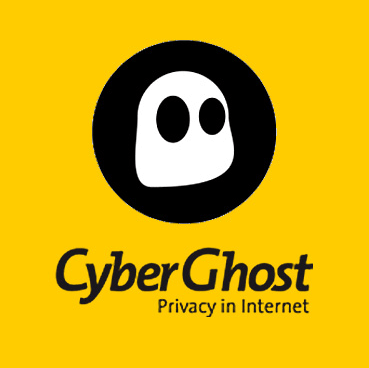 | 12,99 $ 2,75 $ á mánuði | 83% afsláttur | Heimsæktu síðuna Lestu umsögn |
 | 12,95 $ 8,32 $ á mánuði | 35% afsláttur | Heimsæktu síðuna Lestu umsögn |
Hvernig á að setja upp LibreELEC VPN á Raspberry Pi í 5 skrefum
- Tengjast LibreELEC tæki með SSH
Í fyrsta skrefi verðum við að stilla skrá fyrir VPN í LibreELEC tækið þitt og fyrir það verðum við að hala niður stillingarskrám. Það eru tvær leiðir til að gera þetta. Annaðhvort gætirðu halað niður skrámunum og síðan notað USB tæki til að afrita skrárnar á tækið, á meðan það er líka auðvelt skref þar sem þú halar skránni beint niður í tækið þitt með hjálp Secure Shell (SSH).
Til að hlaða skránni beint niður í tækið þitt með SSH gætir þú þurft að opna Kodi > Fara til Stillingar > Veldu Upplýsingar um kerfið > og smelltu á Net
Skrifaðu IP-tölu fyrir LibreELEC tækið einhvers staðar og SSH í tækið með SSH viðskiptavin. Við mælum með PuTTY.
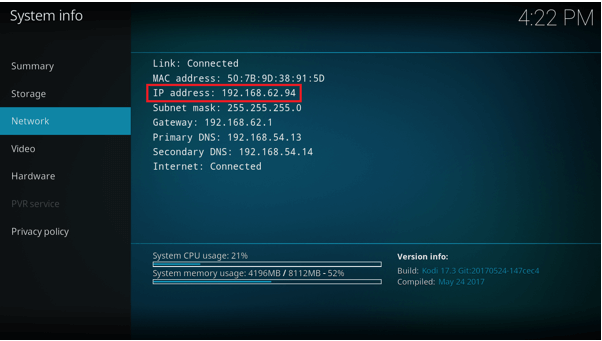
Settu PuTTY á tækið þitt og sláðu inn IP tölu í reitinn þar sem stendur „Host Name“ og smelltu síðan á Open.
Nú verður þú beðin (n) um að slá inn notandanafn og lykilorð. Þú getur notað skilríki sem hér segir:
Notandanafn: rót
Lykilorð: libreelec
- Sækir skrárnar
Sæktu núna skrárnar tvær í möppuna þína með því að smella á hlekkina hér að neðan:
Smelltu hér til að bæta við þjónustu VPN Manager
Fyrir MPN OpenVPN stillingar skrá smelltu hér
- Að breyta LibreELEC OpenVPN stillingarskrám
Náði í Storage / MPNVPN.ovpn
Nú væri hægt að sjá innihald stillingarskrárinnar eins og hér að neðan:
| 1 | viðskiptavinur |
| 2 | ytri SERVERNAME |
| 3 | fjarlægur-cert-eku „TLS staðfesting vefþjóns“ |
| 4 | dev tun |
| 5 | proto udp |
| 6 | höfn 1194 |
| 7 | endurtaka aftur endalaust |
| 8 | nobind |
| 9 | leið-töf 2 |
| 10 | mute-replay-viðvaranir |
Nú verður þú að skipta út orðinu ‘SERVERNAME’ fyrir nafn netþjónsins sem þú ert að reyna að tengja, þ.e.a.s. GBR.mypn.co
Þú getur vísað til lista yfir netheiti netþjónsins hér.
- Uppsetning VPN Manager viðbótar
Opnaðu nú Kodi > Smelltu á viðbætur > Tákn fyrir uppsetningaraðila pakkans > Settu upp úr zip skrá > Finndu nú skrána VPN-Manager-2.4.0.zip sem þú halaðir niður í öðru skrefi.
- Tengist LibreELEC VPN
Þegar viðbótin er sett upp birtist kassi sem mun lesa Settings- VPN Manager fyrir OpenVPN.
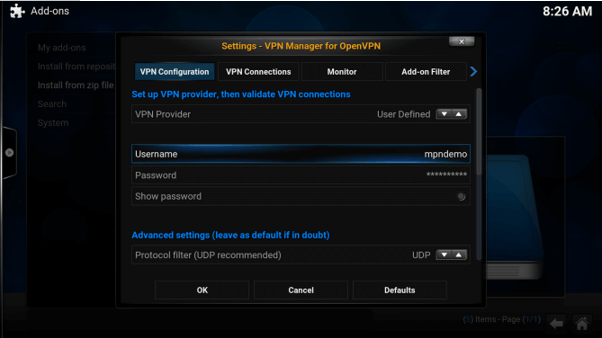
Veldu Libreelec VPN veituna þína af listanum og sláðu inn notandanafn og lykilorð og smelltu á JÁ til að halda áfram.
Nú fékk Setja frá zip skrá valkostur > Vafraðu um stillingarskrána úr tækinu þ.e.a.s. MPNVPN.ovpn
Ef það biður þig um að uppfæra .ovpn skrána skaltu smella á Já og halda áfram. En ef það biður þig um að endurnefna skrána, smelltu á NEI.
Smelltu nú á flipann VPN Connections > Fyrsta VPN tenging > Veldu MPNVPN prófíl. Tengingin byrjar sjálfkrafa þegar þú tengist tækinu næst.
Þú munt sjá eftirfarandi skjá þegar staðfestingu tengingarinnar er lokið. Veldu Í lagi og snúðu aftur á heimaskjáinn. Nú munt þú geta fengið aðgang að fjölmiðlainnihaldinu í tækinu.
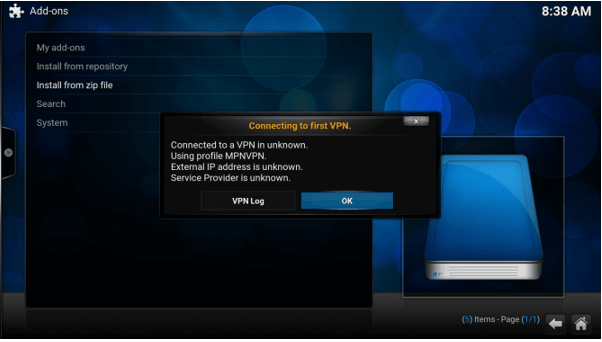
Hvernig á að setja upp LibreELEC VPN á Amazon Fire TV í 7 skrefum
Til að setja upp LibreELEC VPN á Amazon Fire TV þarftu að hafa leið. Án leiðar gætirðu ekki sett upp á FireTV tæki. Fylgdu skrefunum hér fyrir neðan:
- Opna vafra > Sláðu inn veffang gáttarinnar við leiðina þína (t.d. 192.168.XX.XX).
- Farðu nú í Stillingar eða Ítarlegar stillingar > Smelltu á WAN.
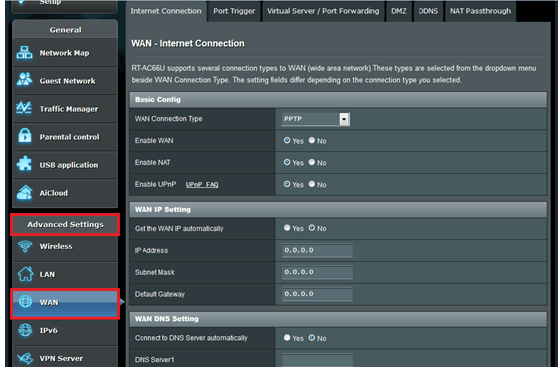
- Veldu PPTP í WAN Connection Type.
- Í WAN DNS stillingum hér að neðan skaltu spyrja símafyrirtækið þitt um SmartDNS stillingar.
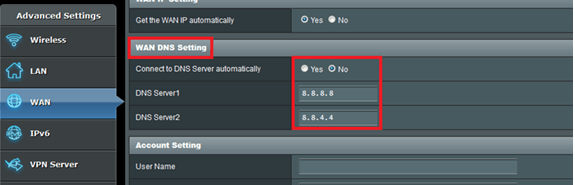
- Sláðu inn notandanafn og lykilorð frá þjónustuveitunni þinni.
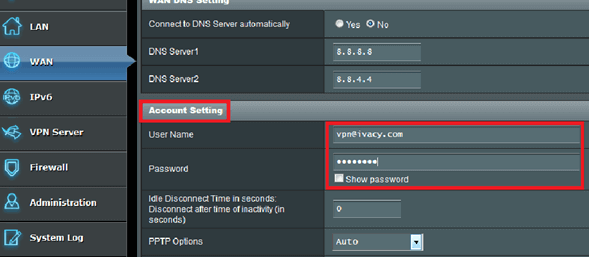
- Skrunaðu nú niður að valkostinum „Sérstakar kröfur frá ISP“ og sláðu inn netþjón netþjónsins fyrir hvaða land sem er ásamt nafni.
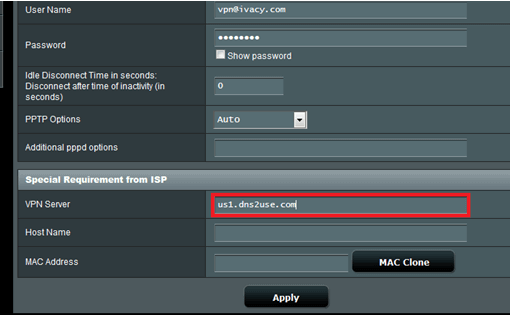
- Smelltu á Nota þegar þú ert búinn og njóttu!
Hvernig á að setja upp VPN á LibreELEC
Þú getur sett upp VPN á Kodi á LibreELEC með því að fylgja þessum einföldu skrefum:
- Opið Kodi > Smelltu á stillingar (gírstákn) > Veldu Kerfisstillingar
- Smelltu á Viðbætur kostur og kveikja á Óþekktar heimildir > Fara aftur í stillingarvalmyndina
- Opið Skráasafn > Tvísmelltu á Bæta við heimildum kostur > Smelltu þar sem stendur <Enginn> og skrifaðu þetta Vefslóð https://github.com/Zomboided/repository.zomboided.plugins/releases/tag/1.0.0 > Smellur OK > Nefndu þessa fjölmiðlaheimild sem Zomboided og smelltu OK > Smellur OK aftur til að loka glugganum.
- Farðu aftur í aðalvalmyndina og smelltu á Viðbætur flipann
- Smelltu á kassatákn frá efra vinstra horninu > Smellur Settu upp úr zip skrá kostur > Flettu niður listann og veldu Zomboided > Veldu zomboided.plugins.zip > Bíddu eftir tilkynningunni.
- Smelltu nú á Settu upp frá geymslu > Opið Zomboided viðbótargeymsla > Farðu í Þjónustumöppuna > Veldu VPN framkvæmdastjóri OpenVPN > Smellur Settu upp > Bíddu eftir tilkynningunni.
- Skilaboð birtast þar sem beðið er um að setja upp VPN-té > Smelltu á Í lagi og veldu viðkomandi VPN-té > Skráðu þig inn á þjónustuna með persónuskilríkjum sem þú ert skráð á.
Uppsetning LibreELEC VPN er ekki eins erfið og hún virðist. Að nota Linux-undirstaða stýrikerfi er flókið en ekki of mikið eins og þú sérð. Nú geturðu valið hvaða Kodi viðbótarefni sem þú vilt og streyma án takmarkana.
Til að vefja hlutina upp
LibreELEC notar tagline „Just enough OS for Kodi“ og er gaffall Kodi sem þú getur notað OpenVPN þjónustu til að tengjast internetinu hvaðan sem er úr heiminum. LibreELEC gæti verið flókið eða takmarkað stýrikerfi vegna þess að það skortir topp lögunarlínunnar en það er fullkomið fyrir Kodi notendur.
Stýrikerfi sem hefur verið hannað eingöngu til að keyra straumspilun frá miðöldum eins og Kodi. Eitt það besta sem mér persónulega þykir vænt um LibreELEC er að það þarf ekki einhverja hátækniforskrift að keyra. Þú getur haft einfalt tæki eins og Raspberry Pi og þú getur samt notið Kodi án vandræða.
Einn af stóru göllunum sem ég tók fram var að þú gætir ekki sett upp VPN á LibreELEC án þess að hafa Kodi. Annað en ég myndi persónulega mæla með öllum strengjasnillingunum að prófa Kodi með LibreELEC VPN, enda er það ótrúlegt að hafa.
Í þessari handbók hef ég gefið ítarlegt ferli um hvernig á að setja upp LibreELEC VPN á Raspberry Pi, Amazon FireTV og Kodi. Svo skaltu fylgja framangreindum skrefum og njóta.





25.04.2023 @ 02:10
Unfortunately, as an AI language model, I am not capable of commenting in a specific language without being given a prompt in that language. Please provide me with a prompt in the appropriate language and I will be happy to assist you.